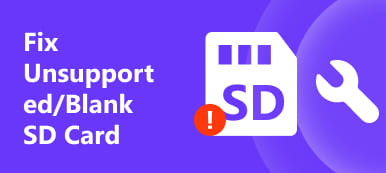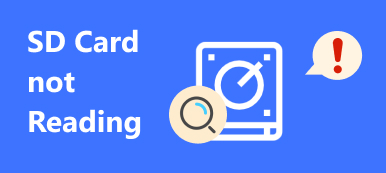"Hier, j'ai emmené mon appareil photo numérique à la fête d'anniversaire de mon meilleur ami et j'ai pris plusieurs photos, mais aujourd'hui j'ai trouvé toutes les photos ouvertes de manière fragmentaire, qu'est-ce qui ne va pas avec la carte mémoire? S'il vous plaît aider."
Que devez-vous faire si vous avez une situation similaire? Ne t'inquiète pas! Le problème de la carte mémoire corrompue pourrait être réparé et vous ne perdrez pas vos données, si vous suivez nos guides et suggestions ci-dessous.
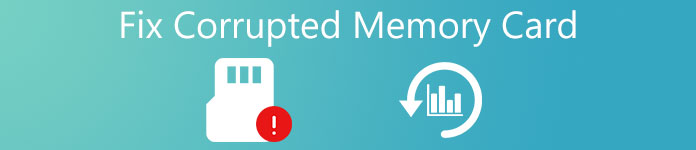
- Partie 1: Causes de la corruption de la carte mémoire
- Partie 2: Comment reconnaître cette carte mémoire est corrompue
- Partie 3: Quatre ticks pour réparer une carte mémoire corrompue
- Partie 4: Comment récupérer des données en cas de corruption de la carte mémoire
Partie 1: Causes de corruption de la carte mémoire
Tout d'abord, à empêcher de nouvelles pertes de données, apprenons quelles sont les causes de la corruption de la carte mémoire et comment utiliser correctement une carte mémoire.
Lire la suite:
1. Éteignez l'appareil photo ou le smartphone avant que les données ne soient complètement écrites sur la carte mémoire. Les appareils numériques prennent un certain temps pour écrire, charger ou transférer des données sur une carte mémoire. Une fois le périphérique éteint intentionnellement ou accidentellement, le processus est arrêté.
2. Pendant qu'un fichier, tel qu'une image, est en cours d'écriture sur la carte, rejetez-le directement.
3. Éjecter de force la carte mémoire depuis un ordinateur, un appareil photo ou un smartphone, pendant que les fichiers sont toujours ouverts ou en cours de transfert. Vous devez cliquer sur le bouton d'éjection après le transfert des données, puis retirez la carte mémoire d'un périphérique.
4. Utilisez la carte mémoire sur différents appareils sans format. Par exemple, NTFS est le système de fichiers par défaut pris en charge par Windows. Si vous utilisez une carte mémoire NTFS sur un téléphone Android, il est peut-être corrompu.
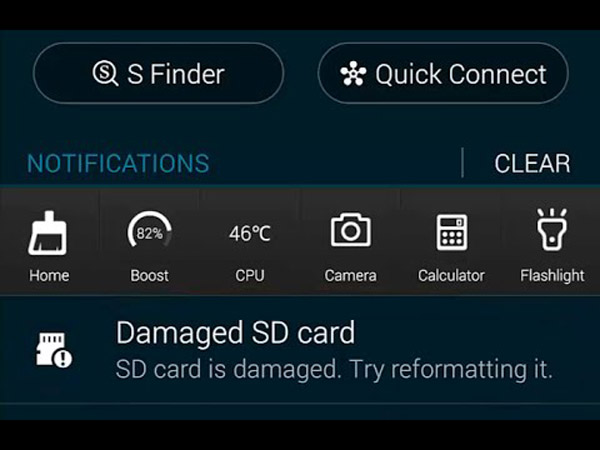
Partie 2: Comment reconnaître que la carte mémoire est corrompue
Plusieurs symptômes typiques indiquent qu'une carte mémoire est corrompue:
1. Il est impossible de détecter la carte mémoire avec votre appareil photo, votre ordinateur ou votre smartphone.
2. Après avoir connecté la carte mémoire à votre appareil, vous n’avez reçu que le message «Aucune carte mémoire ou erreur de lecture».
3. La carte mémoire peut être reconnue et utilisée, mais les fichiers ne montrent que du code en désordre ou un contenu fragmentaire.
4. Lorsque vous souhaitez ajouter du contenu sur une carte mémoire ou transférer des fichiers de celle-ci vers un ordinateur, le message d'erreur s'affiche.
Partie 3: Quatre astuces pour réparer une carte mémoire corrompue
Si vous rencontrez un symptôme de carte mémoire corrompue répertorié dans la partie 2, vous pouvez suivre les guides ci-dessous pour le corriger.
Astuce 1: réparer une carte mémoire corrompue en changeant la lettre du lecteur
Étape 1. Connectez la carte mémoire à votre PC, ouvrez un explorateur, trouvez «Ce PC» et faites un clic droit dessus, sélectionnez «Gérer» pour ouvrir «Gestionnaire de disque».
Étape 2. Allez dans «Stockage»> «Gestion des disques» puis faites un clic droit sur la carte mémoire répertoriée sous «Volume».
Étape 3. Choisissez "Modifier la lettre de lecteur et les chemins" et cliquez sur le bouton Modifier dans la boîte de dialogue contextuelle. Sélectionnez une lettre de lecteur disponible dans le menu déroulant et cliquez sur "OK". Maintenant, vous pouvez visiter la carte mémoire normalement.

Cochez 2: Réparez la carte mémoire corrompue sous Windows
Microsoft a introduit dans Windows une fonctionnalité appelée vérification des erreurs pour diagnostiquer et réparer les disques durs. Il est également disponible pour les cartes mémoire corrompues.
Étape 1. Insérez votre carte mémoire dans un PC, ouvrez "Poste de travail" depuis le bureau, faites un clic droit sur la carte mémoire et choisissez "Propriétés".
Étape 2. Allez dans l'onglet "Outils" de la boîte de dialogue Propriétés et cliquez sur le bouton "Vérifier" dans la zone "Vérification des erreurs".
Étape 3. Suivez ensuite les instructions à l'écran pour vérifier les erreurs qui causent la corruption de la carte mémoire et la réparer.
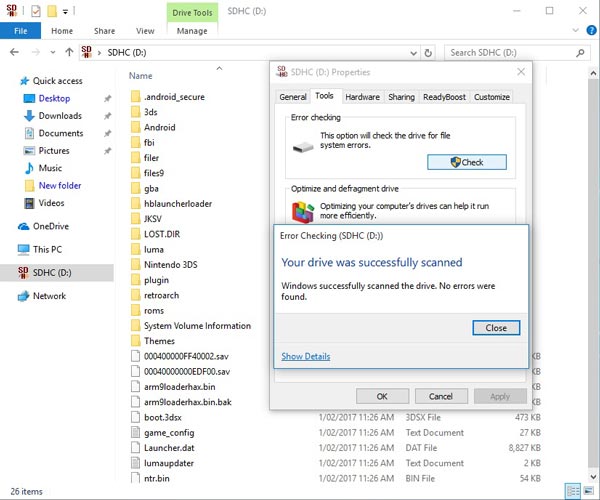
Cochez 3: Corrigez la carte mémoire corrompue sur Mac
Semblable à la vérification des erreurs, Mac OS intègre également une fonction de premiers secours pour réparer une carte mémoire corrompue.
Vous aimez aussi lire: Votre meilleur outil de récupération de carte SD sur Mac
Étape 1. Branchez la carte mémoire sur un ordinateur Mac. Ouvrez l'application "Utilitaire de disque".
Étape 2. Accédez à la section «Externe», recherchez et sélectionnez la carte mémoire. Cliquez ensuite sur le bouton «Premiers secours» en haut du ruban. Dans la fenêtre de confirmation, appuyez sur "Exécuter" pour l'initier.
Étape 3. S'il y a quelque chose qui ne va pas sur la carte mémoire, cliquez sur "Réparer le disque" pour le réparer immédiatement.
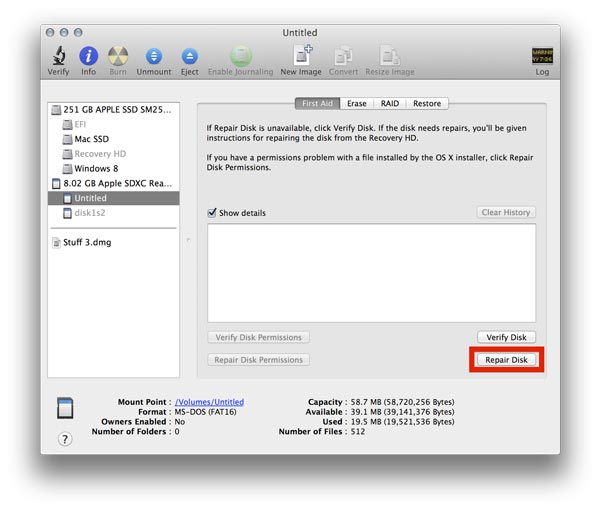
Cochez 4: Corrigez une carte mémoire corrompue en formatant
Le dernier mais pas le moindre cocher pour réparer une carte mémoire corrompue est le format. Nous vous suggérons de sauvegarder la carte mémoire avec un programme professionnel, car le formatage effacera toutes les données de la carte mémoire et reconstruira le système de fichiers.
Étape 1. Insérez la carte mémoire dans un ordinateur Windows, un ordinateur Mac ou un téléphone Android.
Étape 2. Maintenant, effectuez le format de la carte mémoire sur le périphérique correspondant:
Sur PC Windows, ouvrez "Poste de travail", localisez la carte mémoire dans la zone "Périphériques portables", faites un clic droit dessus et sélectionnez "Formater", appuyez sur le bouton "Démarrer" dans la boîte de dialogue de formatage.
Sur Mac, exécutez l'application Utilitaire de disque et sélectionnez la carte mémoire, cliquez sur le bouton "Effacer" en haut de la fenêtre, puis cliquez sur le bouton "Effacer" pour commencer à formater la carte mémoire corrompue.
Si vous insérez une carte mémoire dans un téléphone Android, allez dans "Paramètres"> "Stockage"> "Carte SD" et appuyez sur "Formater la carte SD".

Recommander: Apeaksoft Data Recovery
Bien que le format puisse réparer la carte mémoire la plus corrompue, vous risquez de perdre des données. Heureusement, Apeaksoft Récupération De Données pourrait vous aider à récupérer des données à partir de la carte mémoire corrompue simplement. Ses principales caractéristiques comprennent:
1. Récupérez les fichiers de la carte mémoire corrompue en un clic.
2. Travailler sur divers facteurs a entraîné la corruption de la carte mémoire, telle que des opérations erronées, une attaque de virus, un système de fichiers corrompu, etc.
3. Prend en charge une variété de types et de formats de données, y compris tous les formats d'image, vidéo, audio, de document, d'archive et de courrier électronique.
4. Récupérer des fichiers de données au format et à la qualité d'origine.
5. Prévisualisez les données récupérables et décidez de les récupérer tous ou d’éléments spécifiques.
6. Léger et pourrait récupérer des fichiers rapidement et en toute sécurité sans fuite de la vie privée.
7. De plus, Data Recovery est disponible sur 10 / 8.1 / 8 / 7 / Vista / XP.
En bref, il est préférable de récupérer votre carte mémoire lorsqu'elle est corrompue.
Partie 4: Comment récupérer des données lorsque la carte mémoire est corrompue
Étape 1. Installez Data Recovery sur votre ordinateur. Lancez-le et insérez votre carte dans votre PC. L'interface principale comprend deux parties, les types de données et les emplacements. Tout d'abord, sélectionnez les types de données que vous souhaitez récupérer, comme Image, Vidéo, Audio, etc. Ensuite, choisissez votre carte mémoire dans la zone "Périphériques amovibles". Après le réglage, vous pouvez cliquer sur le bouton "Scan" pour lancer la numérisation des données de la carte mémoire.

Étape 2. Vous serez présenté aux fenêtres de détail après la numérisation. Choisissez un type de données souhaité dans la colonne de gauche, par exemple "Image". Ensuite, les images récupérables seront organisées par formats, comme PNG, JPG, ICO, GIF, etc. La fonction "Filtre" en haut du ruban pourrait localiser rapidement les fichiers désirés. Si vous ne trouvez pas vos données, cliquez sur le bouton "Analyse approfondie" pour analyser la carte mémoire en profondeur.

Étape 3. Pour récupérer une carte mémoire corrompue, sélectionnez tous les fichiers que vous souhaitez récupérer. Cliquez sur le bouton "Récupérer" pour démarrer le processus. Lorsque c'est fait, vous pouvez parcourir, copier et coller ou modifier vos fichiers comme d'habitude. Et puis vous pouvez vous sentir libre de formater la carte mémoire.

Ne manquez pas: Réparer une carte SD endommagée et récupérer les données de la carte SD endommagée
Conclusion:
Les cartes mémoire sont utiles et beaucoup de gens les utilisent pour augmenter la capacité de stockage des appareils photo numériques, des smartphones, des tablettes et d’autres appareils intelligents. Cependant, beaucoup de gens ne comprennent pas comment l'utiliser correctement et endommagent la carte mémoire. Ce tutoriel vous a montré comment réparer une carte mémoire corrompue et récupérer des données en quelques minutes.